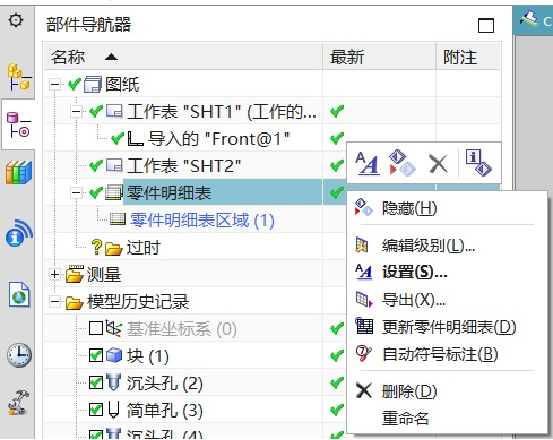- 图文
- 视频
- 课件
- 扩展
- 搜索
一、工程制图界面
UG NX的制图模块主要为了满足二维出图功能的需要,是UG软件中最重要的应用之一。使用制图模块可以快速创建三维模型的工程图,因此工程图样与模型完全关联,能够反映真实反映模型的设计信息,始终与零部件模型或装配模型保持同步更新。
工程图设计是在【制图模块】下进行的,当新建或打开一个NX文件后可通过以下方式进入制图模块。
切换到“应用模块”功能选项卡下,点击工具条“设计”组中的【![]() 】命令,进入制图模块。
】命令,进入制图模块。
在键盘上按下快捷键Ctrl+Shift+D组合键,进入制图模块。
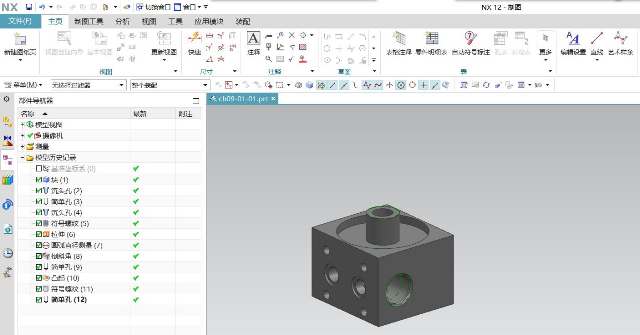
制图模块—未创建图纸
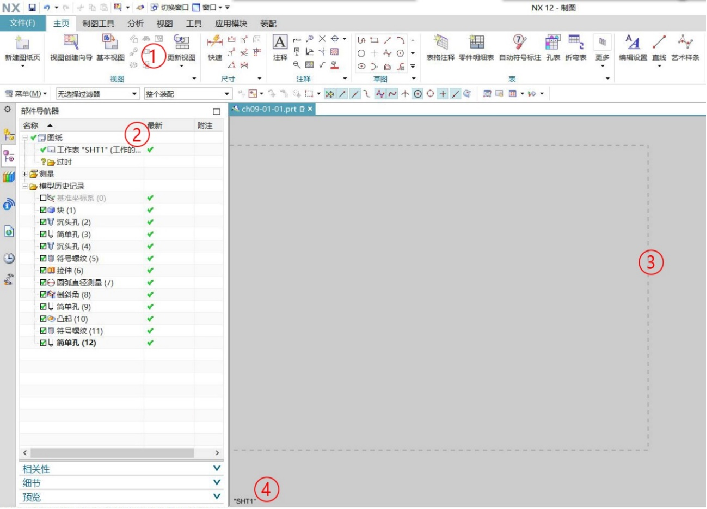
制图模块—已创建图纸
在已创建图纸页的制图界面里包括4个部分:①制图工具条,②部件导航器上图纸节点,③工程图纸边界框,④当前图纸页面名称。
二、制图模块的下拉菜单与选项卡
1. 制图相关的菜单
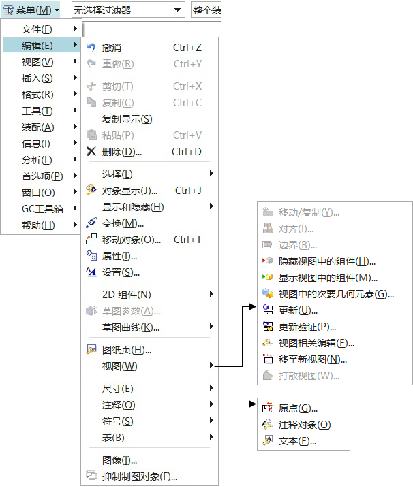
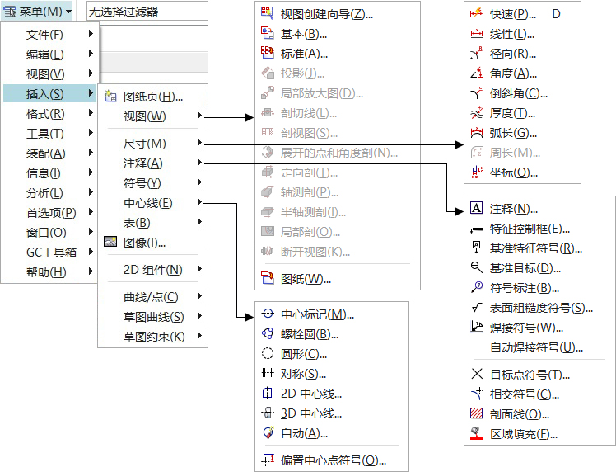
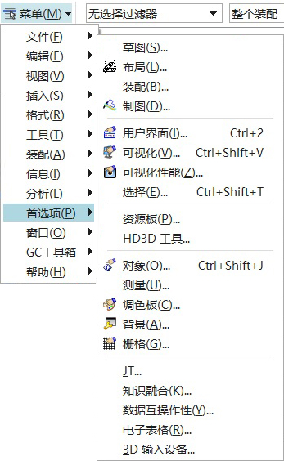
2. 功能选项卡
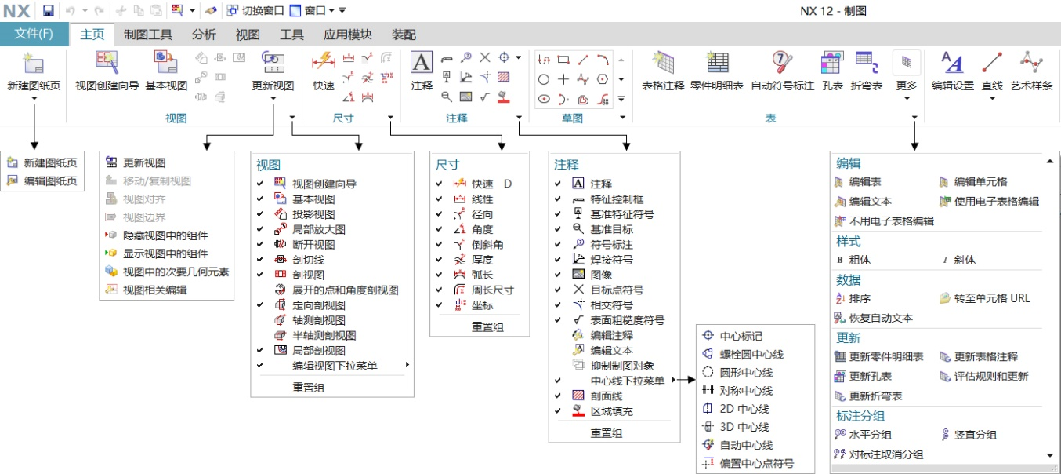
“主页”功能选项卡中有多个工具条,主要是“视图”、“尺寸”、“注释”、“表”、“草图”工具条。选项卡中没有显示的按钮命令,可以通过单击每组工具条右下角的【![]() 】按钮,在其下方弹出菜单中将所需要的命令勾选即可。
】按钮,在其下方弹出菜单中将所需要的命令勾选即可。
三、制图模块的部件导航器
制图模块中的部件导航器(也称图纸导航器)作为图纸的管理功能,可编辑、查询和删除工程图样。
在部件导航器的图纸管理中有工作表、视图和零件明细表等节点,其中零件明细表节点是当图纸插入“零件明细表”后才会出现,在不同节点上点击右键有快捷方式对应不同的操作功能。
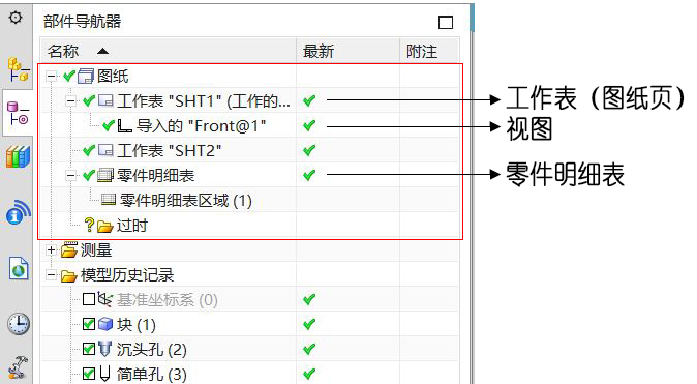
1.在![]() 节点上右键,弹出快捷菜单
节点上右键,弹出快捷菜单
“节点”——应为“栅格”,打开或关闭栅格模式。
“单色”——打开或关闭单色模式。
“更新”——更新所有图纸页中的所有视图。
“插入图纸页”——插入新的图纸页。
“折叠”——折叠模型树。
“展开”——展开模型树。
“过滤”——移除或显示项目。
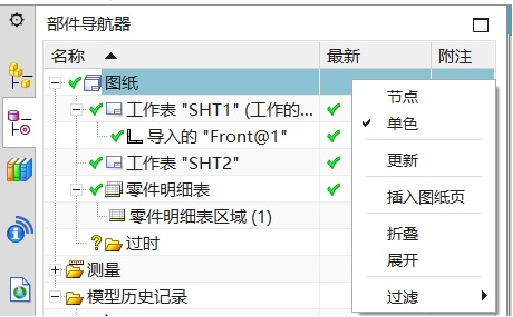
2. 在![]() 节点上右键,弹出快捷菜单
节点上右键,弹出快捷菜单
“更新”——更新该图纸页中的所有视图。
“视图相关编辑”——编辑视图中的相关内容,如线条样式、移除线条等。
“添加基本视图”——创建一个基本视图。
“添加图纸视图”——创建一个图纸视图。
“编辑图纸页”——编辑图纸页的相关设置。
“复制”——复制当前图纸页。
“删除”——删除当前图纸页。
“重命名”——重命名当前图纸页。
“属性”——编辑当前图纸属性。
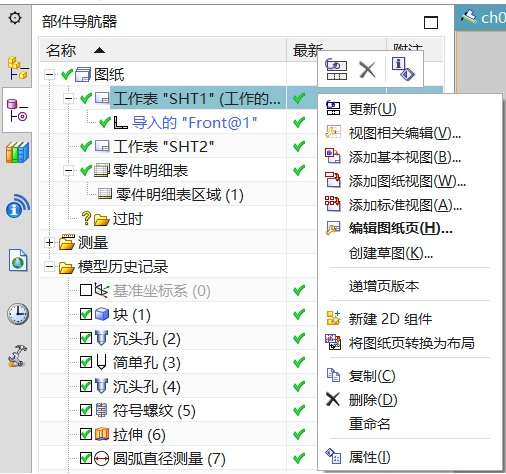
3. 在 ![]() 节点上右键,弹出快捷菜单
节点上右键,弹出快捷菜单
“隐藏”——隐藏零件明细表。
“编辑级别”——编辑零件明细表的显示级别,如只显示顶级、只显示子级等。
“设置”——设置零件明细表的样式。
“更新零件明细表”——更新零件明细表。
“自动符号标注”——按零件明细表,自动标注零件序号。